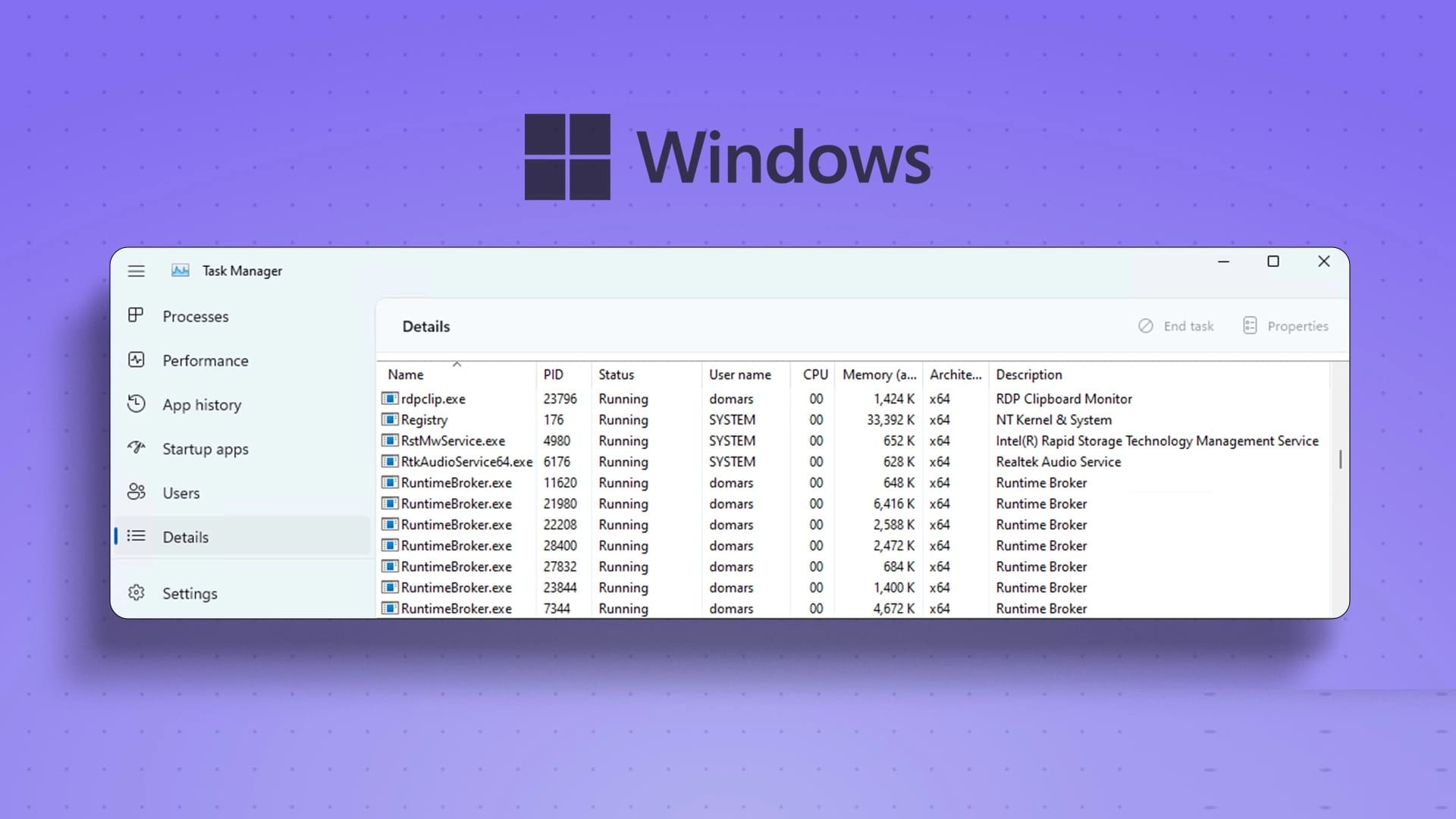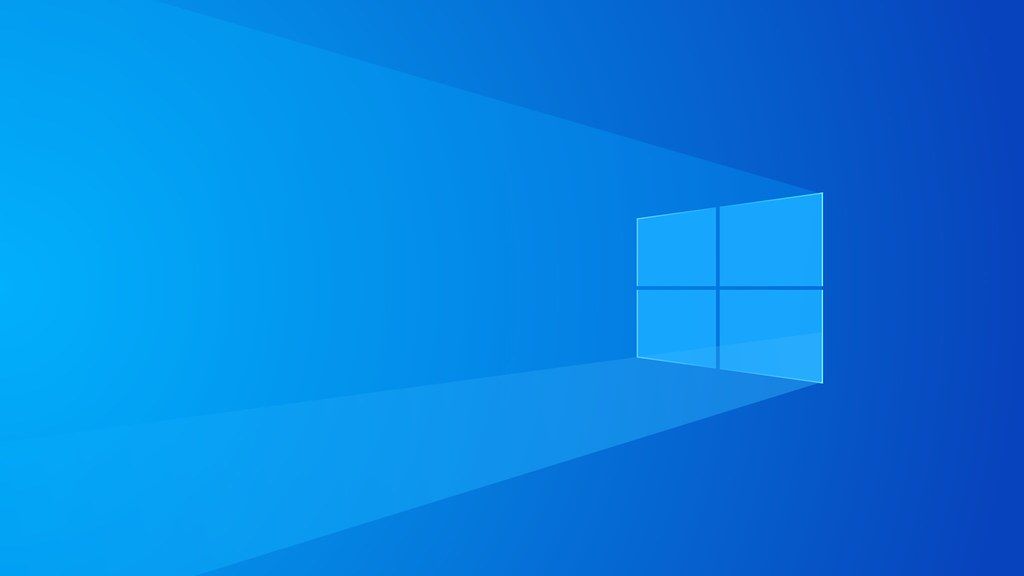Что касается приложений, у каждого свои предпочтения. Хотя на вашем компьютере с Windows 10 по умолчанию установлены приложения для работы практически со всеми типами файлов, иногда может потребоваться более подходящая альтернатива для выполнения той же задачи.
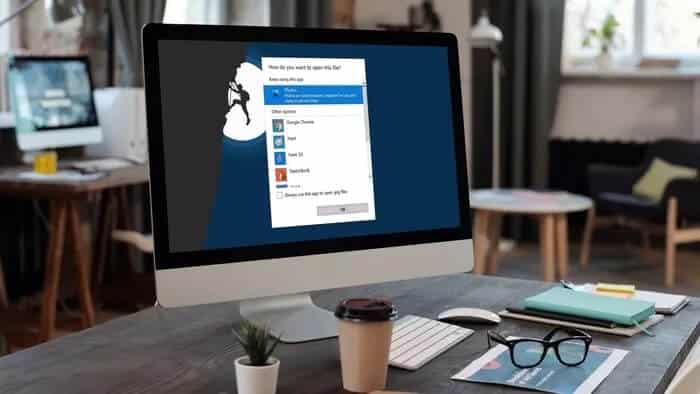
Если вы предпочитаете Chrome на Edge Независимо от того, просматриваете ли вы музыку в интернете или используете VLC для настройки Groove Music в качестве приложения по умолчанию, существует множество способов настроить или изменить приложения по умолчанию в Windows 10. В этой статье мы рассмотрим их все. Итак, без лишних слов, приступим.
Как изменить приложения/программы по умолчанию в Windows 10
Изменить приложения по умолчанию в Windows 10 можно двумя способами. Один из них — через приложение «Параметры» в Windows, а другой — через свойства файла. Ниже описаны оба способа.
Используйте приложение «Настройки».
Вы можете использовать приложение «Параметры» в Windows 10 для быстрой смены приложений по умолчанию на вашем компьютере. Это может быть полезно, если вы хотите изменить приложения по умолчанию для нескольких категорий одновременно. Вот как это сделать.
Шаг 1: нажмите клавишу. Windows + I Откройте «Настройки» и выберите «Приложения».

Шаг 2: Перейдите на вкладку «Приложения по умолчанию», и справа вы увидите список основных приложений по умолчанию, включая электронную почту, карты, музыкальный проигрыватель, просмотрщик фотографий, видеоплеер и веб-браузер.
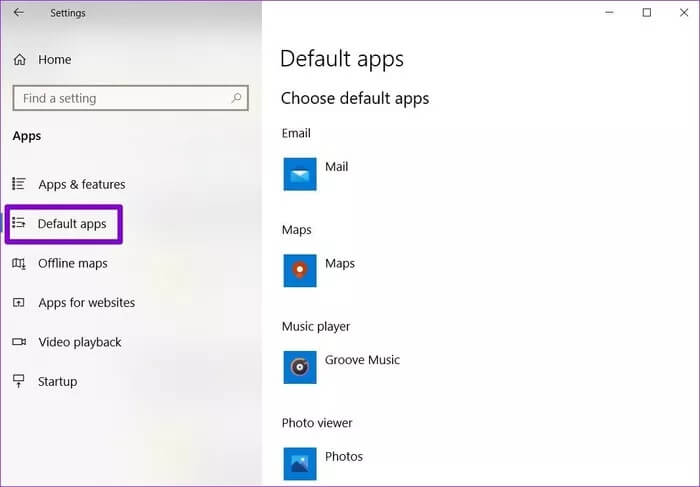
Шаг 3: Чтобы изменить приложение по умолчанию для любой категории, нажмите Текущее приложение по умолчанию Выберите любое приложение из появившегося списка.
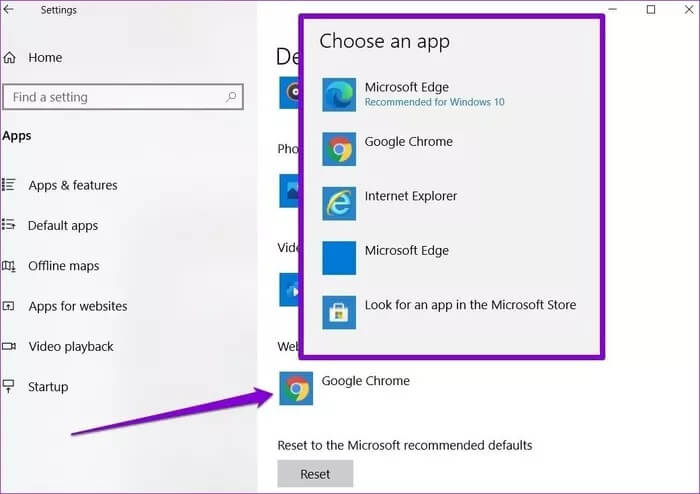
Кроме того, вы также можете найти совместимое приложение для выбранной категории из Магазин Microsoft.
Используйте свойства
Помимо использования приложения «Настройки», вы также можете изменить приложение по умолчанию для файла, заглянув в его свойства. Вот как это сделать.
Шаг 1: Щелкните правой кнопкой мыши по нужному файлу и выберите ئصائص из контекстного меню.
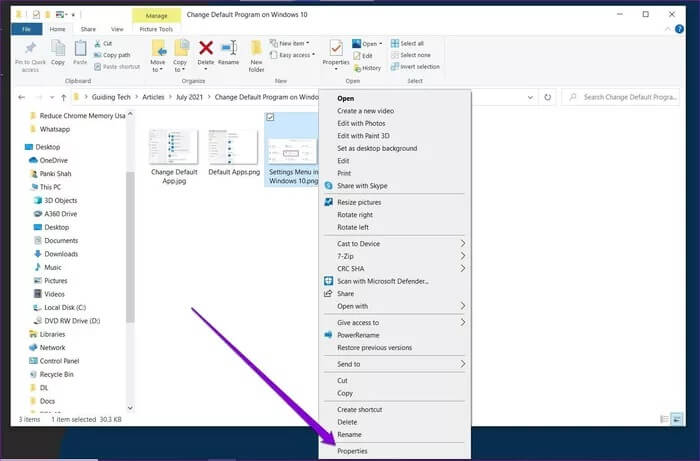
Шаг 2: В открывшемся окне «Свойства» нажмите кнопку. Изменение.
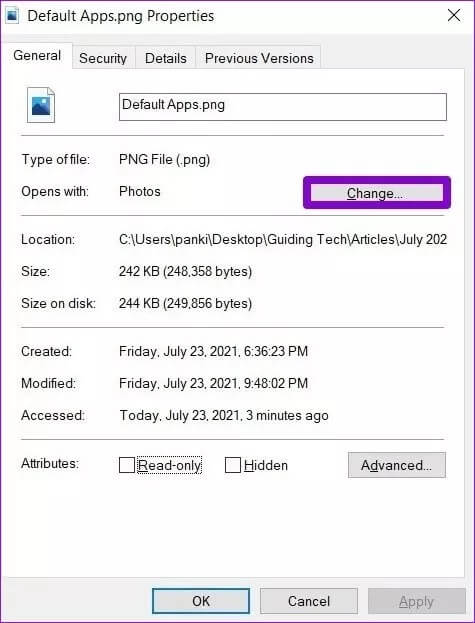
Шаг 3: Теперь вы увидите список приложений, которые могут открыть этот тип файла. Выберите новое приложение из списка и нажмите "OK". Затем нажмите кнопку «Применить».
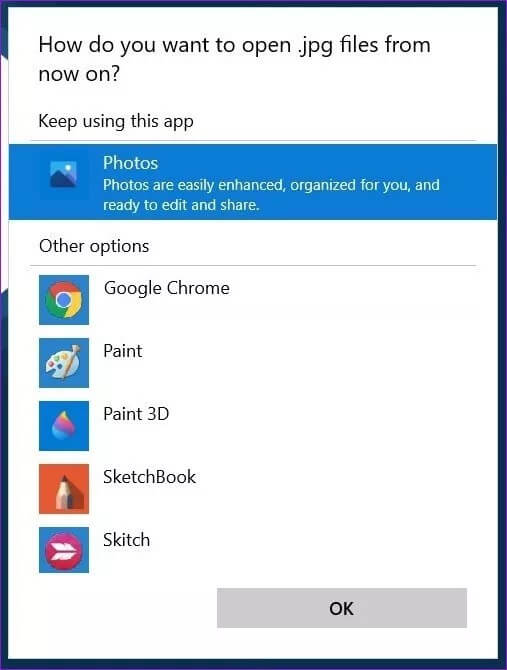
Теперь каждый файл в том же формате будет открываться в новом выбранном приложении по умолчанию.
Как изменить программу по умолчанию для определенных типов файлов
Хотя вы можете использовать свойства файла, чтобы изменить приложение по умолчанию для определенного типа файла, вам лучше использовать приложение «Параметры» в Windows, если вы хотите изменить приложения по умолчанию для нескольких типов файлов одновременно.
Шаг 1: нажмите клавишу. Windows + I Откройте «Настройки» и выберите «Приложения».
Шаг 2: Перейти на вкладку приложения по умолчаниюПрокрутите вниз и нажмите «Выберите приложения по умолчанию по типу файла».
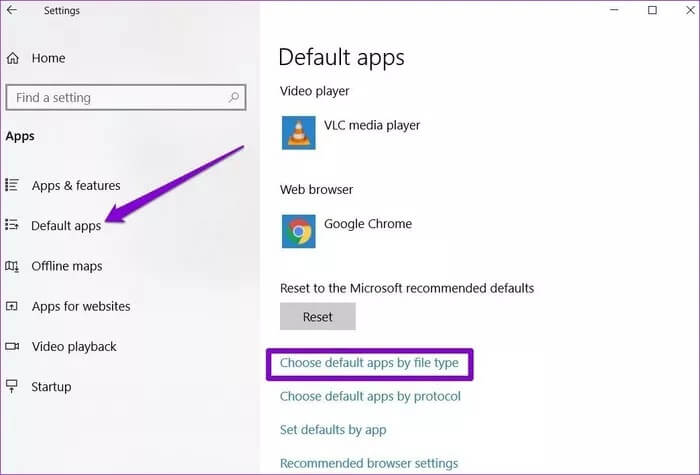
Шаг 3: Здесь вы найдете список всех типов файлов, поддерживаемых Windows 10, а также их приложений по умолчанию. Чтобы изменить приложение по умолчанию для любого типа файлов, нажмите Текущее приложение по умолчанию Выберите новое приложение из списка.
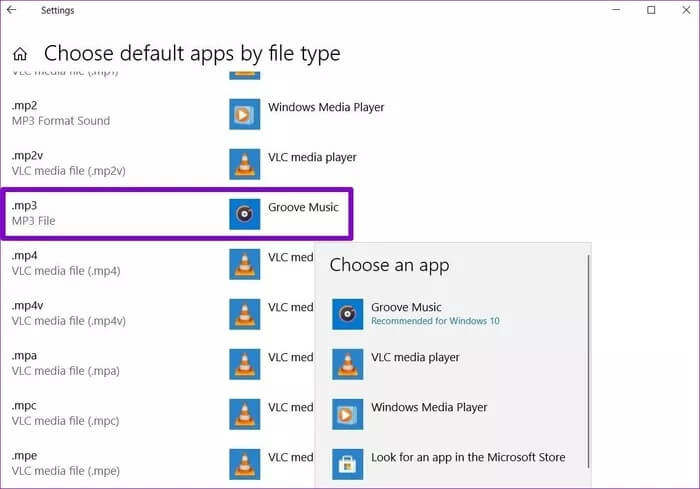
Если для типа файла нет приложения по умолчанию, вы можете выбрать его, щелкнув значок. "+" рядом с ним.
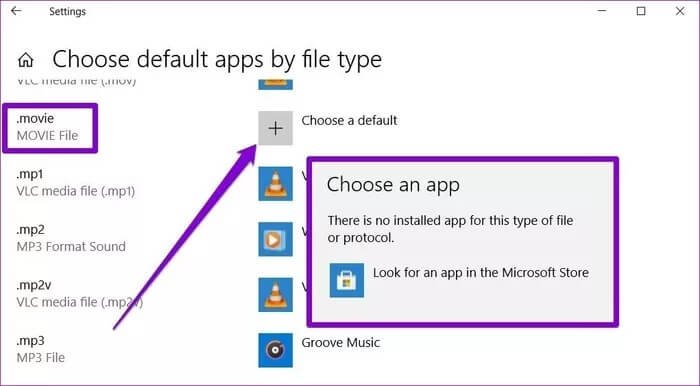
Опять же, если для выбранного типа файла нет совместимого приложения, вам придется установить новое приложение из Магазина Windows.
Как изменить приложения по умолчанию по протоколу
Помимо изменения приложения по умолчанию в зависимости от типа файла, вы также можете установить приложение по умолчанию в зависимости от протокола файла. Например, Skype использует определённые протоколы для текстовых, голосовых и видеочатов, MailTo содержит ссылки, которые необходимо обработать почтовому клиенту, и так далее.
Продолжайте читать, чтобы узнать. Как изменить приложения по умолчанию Согласно протоколу.
Шаг 1: открыть меню Начало и щелкните значок Настройки, затем коснитесь Приложения.
Шаг 2: Перейти на вкладку приложения по умолчанию Слева. Прокрутите вниз и нажмите «Выбрать приложение по умолчанию по протоколу».
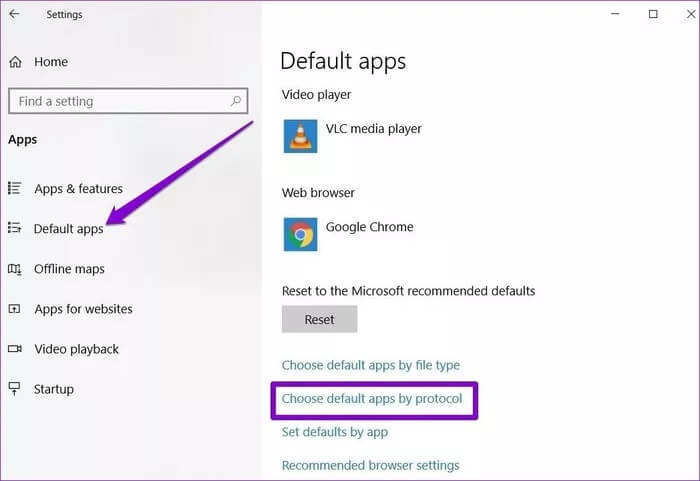
Шаг 3: Windows 10 предоставит вам длинный список различных протоколов и связанных с ними приложений. Просто нажмите на значок приложения рядом с протоколом и выберите любое приложение из списка, чтобы изменить его.
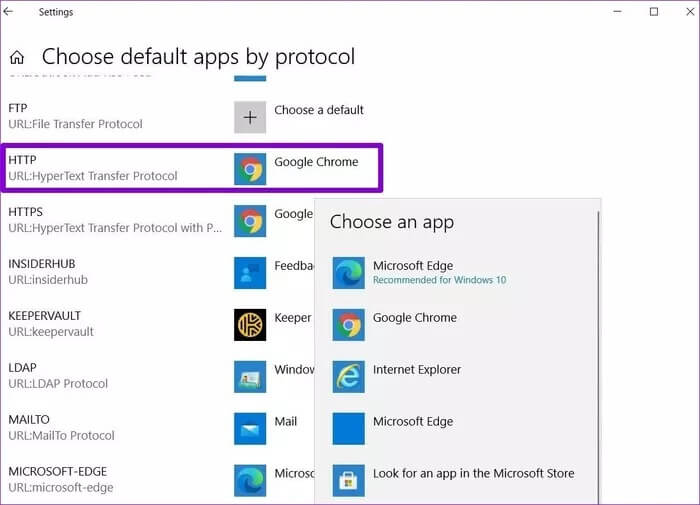
Такая настройка приложений по умолчанию может быть полезна, если у вас имеется более одной реализации протокола.
Как сбросить все приложения по умолчанию в Windows 10
Если вы пожалели о том, что внесли слишком много изменений в настройки приложений по умолчанию, и хотите изменить все текущие настройки приложений обратно на значения по умолчанию, вот как это сделать.
Шаг 1: нажмите клавишу. Windows + I Открыть Настройки и выберите Приложения.
Шаг 2: Перейти на вкладку «Приложения по умолчанию» Справа вы найдёте список приложений по умолчанию для каждой категории. Прокрутите список вниз и нажмите Сброс настроек В разделе «Сброс к рекомендуемым Microsoft настройкам по умолчанию.
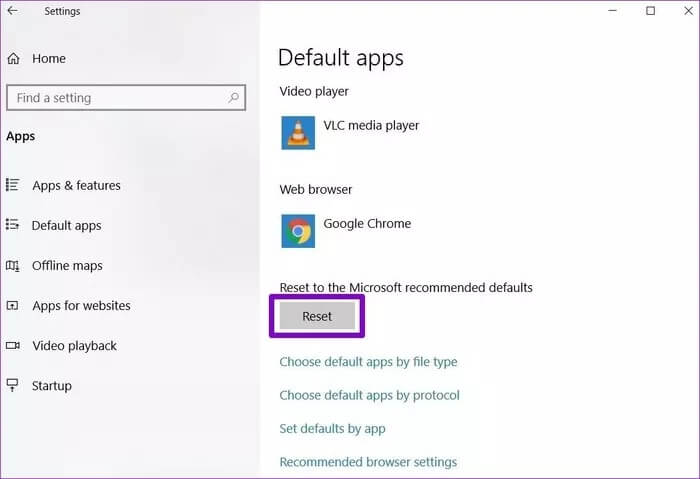
Сброс настроек приложений позволит вам начать всё с нуля. После этого вы сможете настроить приложения по умолчанию по своему усмотрению, используя меню «Настройки» или «Панель управления».
Новый дефолт
Как мы только что узнали, изменить приложения по умолчанию просто и понятно. Это позволит вам наслаждаться всеми файлами и программами, открытыми в ваших любимых приложениях.